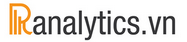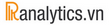Tác giả: Hoàng Đức Anh | 2017-08-31
Khi bắt đầu học phân tích dữ liệu với R, RStudio là lựa chọn số một về IDE. Tuy nhiên, nhiều bạn chưa phân biệt được R & RStudio như thế nào cũng như cách cài đặt R & RStudio. Trong bài viết này, mình sẽ làm rõ sự khác biệt của R và RStudio cũng như hướng dẫn các bạn cách thức cài đặt hai phần mềm trên.
Khác biệt giữa R & RStudio
Rlà phần mềm phân tích thống kê/ đồ họa cho giới phân tích dữ liệu, thống kê. Trang web truy cậpRlà https://cran.r-project.org.RStudiolà IDE (Integrated Development Environment), một phần mềm cho phép truy cập trực tiếp vào phần mềmR, đồng thời hỗ trợ rất nhiều tính năng nâng cao, giúp cho việc quản lý và phân tích dữ liệu với R được hiệu quả hơn. Trang web truy cậpRStudiolà https://rstudio.com
Hiểu một cách đơn giản, R là phần mềm lõi, giúp phân tích, tính toán, thống kê. Trong khi RStudio là phần “vỏ”. Tuy nhiên, phần “vỏ” này giúp cho việc sử dụng R được hiệu quả hơn rất nhiều, bao gồm việc tạo script, quản lý project, tự động hóa, etc.
Cách cài đặt R & RStudio
Cài đặt R:
- Truy cập trang web: https://cran.r-project.org
- Lựa chọn
Download R for Windows - Lựa chọn
base - Download phiên bản mới nhất
Download R 3.5.0 for Windows - Cài đặt
Rnhư phần mềm thông thường
Các bạn có thể xem hướng dẫn như dưới đây:
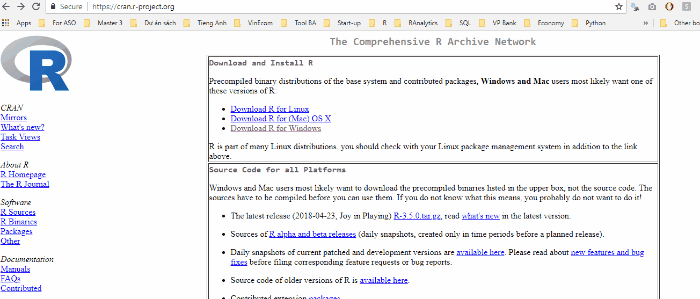
Cài đặt Rstudio:
- Truy cập trang web: https://rstudio.com
- Lựa chọn
Product >> Rstudio - Lựa chọn
Rstudio desktop >> Download RStudio Desktop - Download phiên bản Rstuio mới nhất
- Cài đặt
RStudionhư phần mềm thông thường
Các bạn có thể xem hướng dẫn như dưới đây:
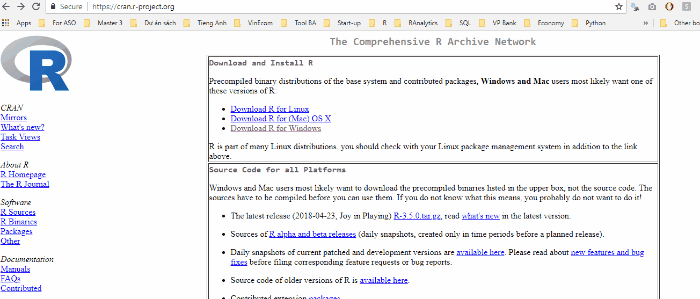
Sau khi cài đặt xong, máy tính của bạn sẽ có thêm 2 phần mềm mới là R và Rstudio
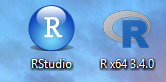
Khi khởi động R sẽ có giao diện như sau:
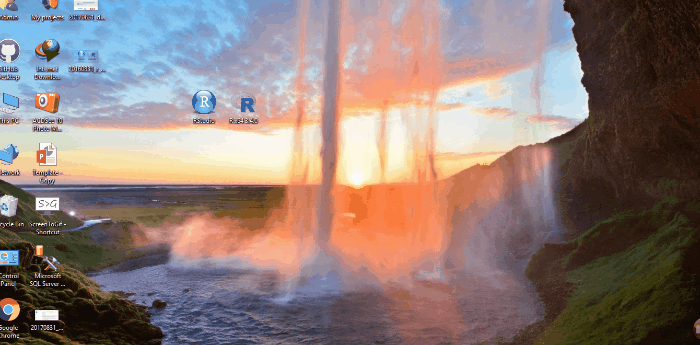
Khi khởi động RStudio sẽ có giao diện như sau:
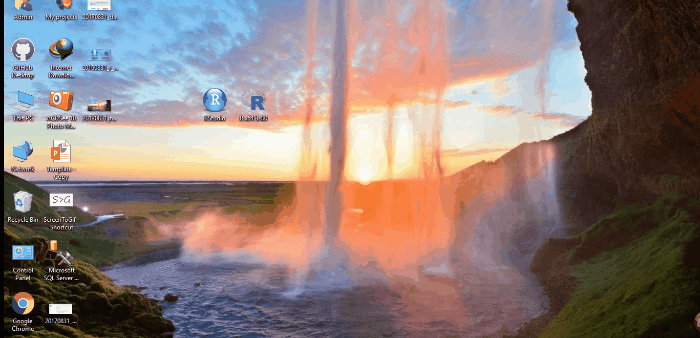
Trong quá trình học và làm việc với RAnalytics.vn, các bạn sẽ làm việc chủ yếu với Rstudio bởi R đã được tích hợp tự động với Rstudio.
Chúc các bạn học và làm việc hiệu quả với Ranalytics.vn!